Cách phát tệp AVI trên iPhone và iPad
Audio Video Interleave (AVI) là một định dạng vùng chứa đa phương tiện do Microsoft tạo ra. Nó chứa cả dữ liệu video và âm thanh trong một vùng chứa tệp cho phép đồng bộ hóa phát lại video và âm thanh. Đôi khi bạn muốn phát các tệp AVI trên iPhone của mình, nhưng sự thật là các tệp AVI không được Apple iOS hỗ trợ. Đó là một lựa chọn tốt để tìm một ứng dụng của bên thứ ba để phát các tệp AVI trên iPhone. Ngoài ra, bạn có thể chuyển đổi các tệp AVI sang các định dạng được iPhone hỗ trợ như MP4 hoặc MOV. Trong bài đăng này, chúng tôi sẽ chia sẻ 2 giải pháp nhanh chóng để giúp bạn phát các tệp AVI trên iPhone hoặc iPad của mình.


Phần 1. Cách chơi AVI trên iPhone với Ứng dụng AVI
Có rất nhiều ứng dụng trình phát AVI có thể giúp bạn phát các tệp AVI trên iPhone. Nếu bạn đã tải xuống phim AVI trên iPhone của mình, bạn có thể dễ dàng tải ứng dụng trình phát AVI từ App Store. Trong phần này, chúng tôi sẽ chia sẻ 2 trình phát AVI cho thiết bị iOS.
1. VLC dành cho điện thoại di động
VLC Media Player là một trình phát video AVI phổ biến có thể giúp bạn phát tất cả các định dạng video và âm thanh bao gồm cả các tệp AVI một cách dễ dàng. VLC for Mobile có sẵn cho tất cả iPhone, iPad và iPod touch. Bạn có thể tải miễn phí từ App Store. Nó giúp phát trực tiếp tất cả các bộ phim, chương trình và âm nhạc AVI của bạn ở hầu hết các định dạng mà không cần chuyển đổi. Người dùng có thể đồng bộ hóa các tệp với Dropbox, GDrive, OneDrive, iCloud Drive, iTunes và phát trực tuyến từ các dịch vụ phương tiện SMB, FTP, UPnP / DLNA và web.

2. KMPlayer dành cho điện thoại di động
Ứng dụng KMPlayer dành cho thiết bị di động là một trình phát video AVI không được mã hóa dành cho iPhone và Android. Bạn có thể phát tất cả các loại video bao gồm cả AVI một cách thuận tiện mà không cần mã hóa. Với thiết kế giao diện người dùng trực quan và đẹp mắt, bạn có thể quản lý và phát video thuận tiện hơn với KMPlayer. Nó hỗ trợ phát các tệp ở nhiều định dạng tệp khác nhau, bao gồm AVI, MOV, MP4, WMV, WAV, AAC, MP3, RMVB, FLAC, 3GP, MKV, TS, FLV, v.v.
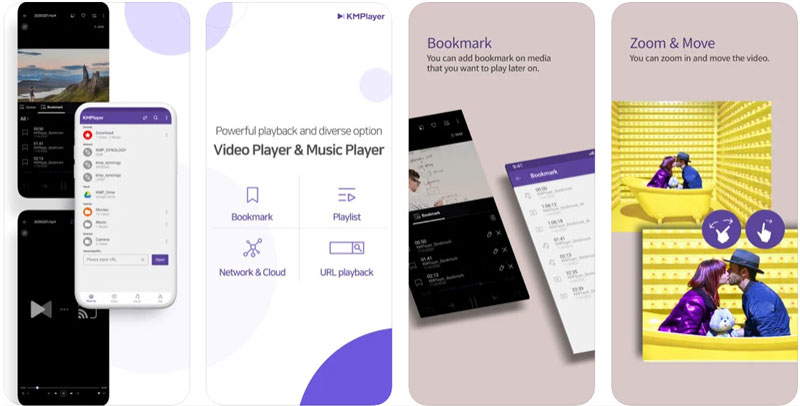
Phần 2. Làm thế nào để chuyển đổi AVI sang các định dạng được hỗ trợ của iPhone
Mặc dù có nhiều trình phát AVI cho các ứng dụng iPhone, nhưng không phải tất cả chúng đều hỗ trợ codec .avi để phát lại. Thật vậy, không phải lúc nào bạn cũng có thể chắc chắn rằng trình phát media hỗ trợ video AVI. Vì vậy, chuyển đổi tệp AVI của bạn sang định dạng hỗ trợ iPhone được khuyến khích hơn nhiều. Vidmore Video Converter là công cụ chuyển đổi video AVI toàn diện và mạnh mẽ nhất giúp chuyển đổi các tệp video sang hơn 200 định dạng và thiết bị một cách nhanh chóng mà không làm giảm chất lượng. Bạn có thể sử dụng phần mềm này để chuyển đổi các tệp AVI của mình sang các định dạng được iPhone hỗ trợ như định dạng MP4, MOV và M4V.
- Chuyển đổi các tệp AVI sang MP4, MOV, MKV, M4V, FLV, DivX, VOB, 3GP, v.v.
- Chỉnh sửa các tệp AVI bằng các công cụ như cắt, xoay, cắt, tạo hiệu ứng, hợp nhất và hình mờ.
- Tốc độ chuyển đổi video AVI nhanh hơn 50 lần với mã hóa không mất dữ liệu.
- Chuyển đổi video cho iPhone, iPad, Samsung, LG, TV, PSP, PS4, Xbox 360.

Bước 1. Chạy trình chuyển đổi video AVI
Tải xuống miễn phí, cài đặt và khởi chạy Vidmore Video Converter trên máy tính Windows hoặc Mac của bạn. Đảm bảo rằng bạn đã chuyển các tệp AVI vào máy tính của mình. Nhấp vào nút “Thêm tệp” để tải tệp AVI từ máy tính của bạn. Bạn cũng có thể kéo trực tiếp các tệp AVI vào chương trình.

Bước 2. Cắt tệp AVI
Nếu tệp video AVI đã tải xuống dài, bạn có thể nhấp vào biểu tượng “Cắt” để cắt tệp AVI mong muốn. Nếu bạn muốn thêm nhiều hiệu ứng hơn, bạn có thể nhấp vào biểu tượng “Chỉnh sửa” để thêm hiệu ứng video và bộ lọc, xoay và cắt video AVI, thêm hình mờ, điều chỉnh âm thanh và phụ đề.

Bước 3. Chọn đầu ra cho iPhone
Chuyển đến khu vực “Chuyển đổi tất cả thành” và nhấp vào mũi tên thả xuống để đặt định dạng đầu ra. Sau đó tìm đến tab “Thiết bị”, chọn “Apple” và chọn định dạng video thích hợp cho iPhone 12/11 / SE / XS / X / 8/7/6, iPad hoặc Apple watch.
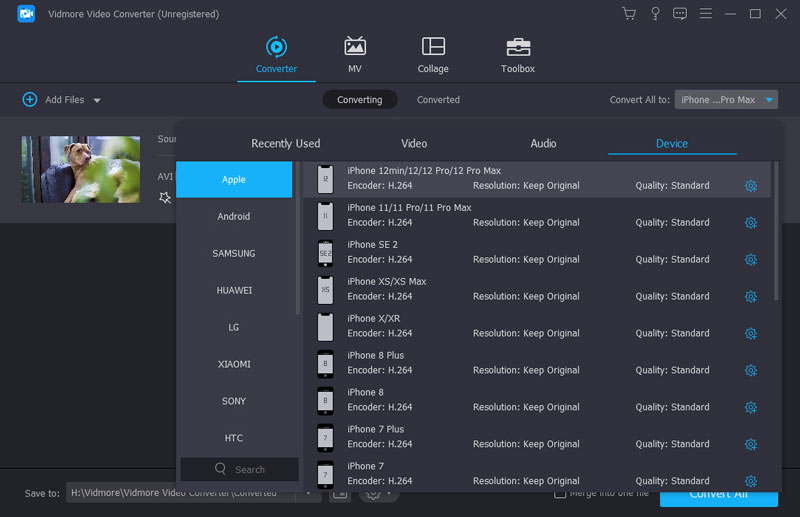
Bước 4. Chuyển đổi AVI cho iPhone
Cuối cùng, đặt thư mục đầu ra nơi video đã chuyển đổi sẽ được lưu. Nhấp vào nút "Chuyển đổi Tất cả" để chuyển đổi tệp AVI sang các định dạng được iPhone hỗ trợ. Nếu bạn có nhiều tệp AVI, bạn có thể đánh dấu vào tùy chọn “Hợp nhất thành một tệp” để kết hợp tất cả các clip AVI lại với nhau.
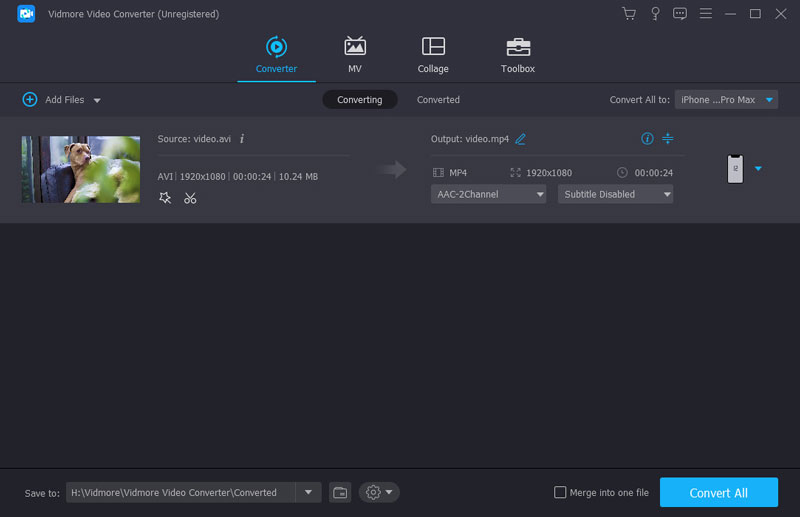
Sau đó, bạn có thể chuyển tệp AVI đã chuyển đổi sang iPhone của mình và phát video trên iPhone của bạn. Phương pháp này sẽ khắc phục rất tốt vấn đề video không phát trên iPhone.
Phần 3. Câu hỏi thường gặp khi chơi AVI trên iPhone
Định dạng video iPhone sử dụng là gì?
Định dạng ghi âm mặc định cho iPhone là các tệp QuickTime H.264 ở định dạng MOV. Nếu bạn đã thay đổi định dạng máy ảnh của mình thành Hiệu suất cao, nó sẽ lưu bản ghi trên iPhone của bạn ở định dạng HEIF / HEVC.
Tôi có thể chơi MP4 trên iPhone không?
Đúng. iPhone hỗ trợ các phần mở rộng MP4, MOV và M4V và được nén ở H.264 hoặc MPEG-4. Nếu tệp MP4 của bạn không được nén theo cách này, nó có thể không được phát mượt mà trên iPhone của bạn.
Có trình phát AVI nào dành cho Windows không?
Tất nhiên, có nhiều Trình phát AVI cho Windows, chẳng hạn như VLC Media Player, Vidmore Player, MPC-HC, KM Player, SM Player, GOM Media Player, PotPlayer, RealPlayer, UMplayer và hơn thế nữa.
Phần kết luận
Nói chung, bạn có thể phát các tệp AVI trên iPhone, bằng ứng dụng trình phát đa phương tiện hoặc sử dụng trình chuyển đổi video. VLC for Mobile thực sự là một trình phát AVI xuất sắc đảm bảo phát lại mượt mà trên iPhone mà không cần chuyển đổi. Nếu bạn muốn thực hiện nhiều hơn về các tệp AVI của mình như chỉnh sửa, mã hóa, hợp nhất, nén hoặc chia nhỏ, bạn có thể thử Vidmore Video Converter, công cụ chuyển đổi video tất cả trong một với các tính năng phong phú.
Mẹo AVI
-
Trình phát video
-
Chuyển đổi AVI
-
Phát video trên iPhone


